在IT领域,EML文件是一种常见的邮件文件格式,它是一种纯文本文件,用于存储电子邮件的内容和元数据,EML文件通常包含邮件的主题、发件人、收件人、日期、附件以及邮件正文等信息,如何打开EML文件呢?让我们来详细解读一下这个问题。
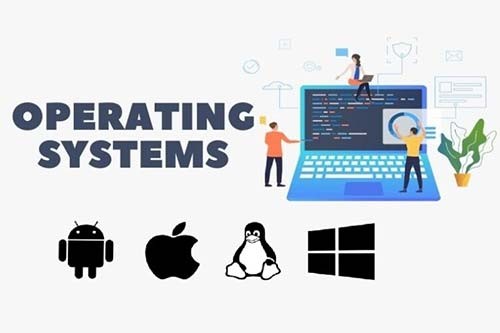
1. 使用邮件客户端打开EML文件
一种常见的方法是使用邮件客户端来打开EML文件,许多邮件客户端,如Microsoft Outlook、Mozilla Thunderbird和Windows Live Mail等,都支持直接打开EML文件,你只需双击EML文件,系统会自动调用默认的邮件客户端来打开并显示邮件内容,这种方法简单方便,适用于大多数用户。
2. 将EML文件导入到邮件客户端
如果你的邮件客户端不支持直接打开EML文件,你可以尝试将EML文件导入到邮件客户端中,不同的邮件客户端有不同的导入方法,但一般都提供了导入功能,你可以在邮件客户端的设置或导入/导出菜单中找到导入EML文件的选项,选择该选项后,系统会引导你选择要导入的EML文件,然后将其导入到邮件客户端中,你就可以查看和管理这些邮件了。
3. 使用文本编辑器查看EML文件
EML文件是一种纯文本文件,你也可以使用文本编辑器来查看其内容,在Windows操作系统中,你可以右键点击EML文件,选择“打开方式”->“记事本”来打开EML文件,在Mac操作系统中,你可以使用TextEdit或其他文本编辑器来打开EML文件,不过需要注意的是,使用文本编辑器查看EML文件可能会显示一些格式代码和元数据,对于非技术人员来说可能不太友好。
4. 将EML文件转换为其他格式
如果你想将EML文件转换为其他格式,比如PDF或HTML,以便更方便地查看和分享,你可以使用一些专门的工具或在线转换服务,这些工具和服务可以将EML文件转换为其他常见的文件格式,你只需上传EML文件,选择要转换的目标格式,然后等待转换完成即可。
5. 使用邮件归档工具管理EML文件
如果你有大量的EML文件需要管理,你可以考虑使用邮件归档工具来帮助你整理和存档这些文件,邮件归档工具可以帮助你自动将邮件归档到特定的文件夹或存储设备中,以便你更方便地查找和管理这些邮件,一些邮件客户端和第三方工具提供了邮件归档功能,你可以根据自己的需求选择合适的工具。








评论列表